先說下自己之前的環境(都是Linux系統,差別不大):
- Centos7.6
- NVIDIA Driver Version 440.33.01(等會需要更新驅動)
- CUDA10.1
- Pytorch1.6/1.7
提示,如果想要保留之前的PyTorch1.6或1.7的環境,請不要卸載CUDA環境,可以通過Anaconda管理不同的環境,互不影響。但是需要注意你的NVIDIA驅動版本是否匹配。
在這里能夠看到官方給的對應CUDA版本所需使用驅動版本。
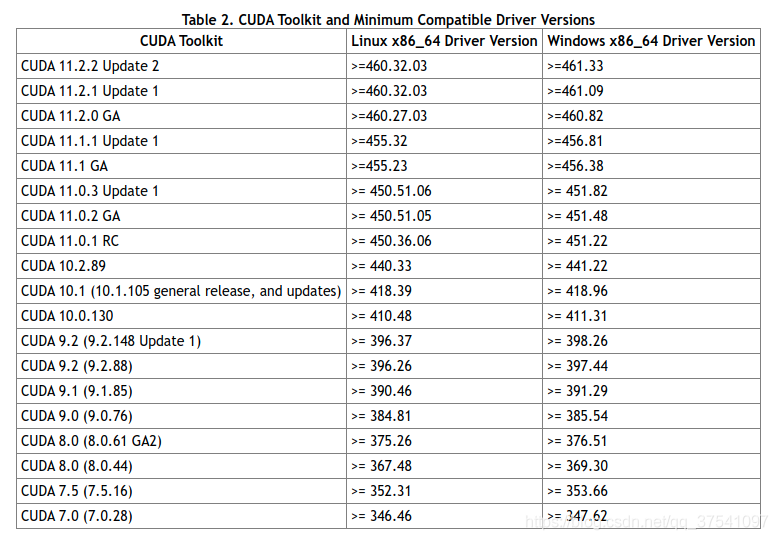
通過上表可以發現,如果要使用CUDA11.1,那么需要將顯卡的驅動更新至455.23或以上(Linux x86_64環境)。由于我之前的驅動版本是440.33.01,那么肯定不滿足,所以需要更新下顯卡的驅動。通過以下指令可以查看你電腦上的驅動版本:
如果你的驅動版本是滿足的,那么可以直接跳到創建Pytorch1.8虛擬環境章節。
更新驅動
卸載舊驅動
我之前安裝的是NVIDIA-440的版本,找到之前下載的安裝程序,然后打開終端通過以下指令進行卸載:
sh ./NVIDIA-Linux-x86_64-440.33.01.run --uninstall
安裝新驅動
1)下載驅動,直接去NVIDIA官網下載:https://www.nvidia.cn/Download/index.aspx?lang=cn
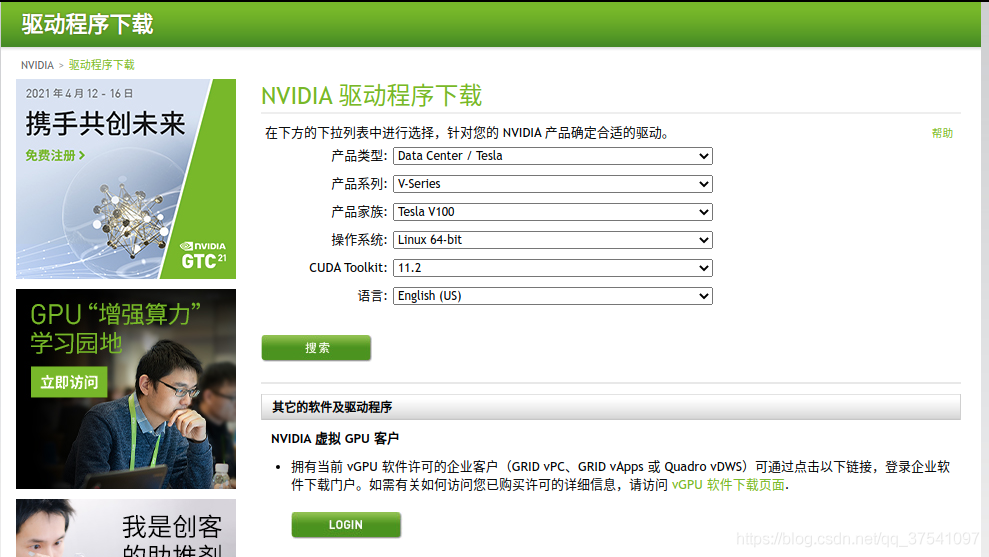
根據你的GPU型號以及操作信息選擇對應的驅動,注意CUDA Toolkit11版的當前可選的只有11.0和11.2,而我們要裝的是11.1所以選擇11.2即可。
2)關閉Xserver服務 (如果沒有安裝桌面系統可以跳過)
我的桌面系統是gdm(GNOME Display Manager)類型的,通過systemctl可以看到:
systemctl status gdm.service
顯示結果:
● gdm.service - GNOME Display Manager
Loaded: loaded (/usr/lib/systemd/system/gdm.service; enabled; vendor preset: enabled)
Active: active (running) since Fri 2021-01-22 09:27:06 CST; 1 months 22 days ago
Process: 32347 ExecStartPost=/bin/bash -c TERM=linux /usr/bin/clear > /dev/tty1 (code=exited, status=0/SUCCESS)
Main PID: 32344 (gdm)
Tasks: 22
CGroup: /system.slice/gdm.service
├─32344 /usr/sbin/gdm
└─32357 /usr/bin/X :0 -background none -noreset -audit 4 -verbose -auth /run/gdm/auth-for-gdm-mBzawN/databa...
Jan 22 09:27:06 localhost.localdomain systemd[1]: Starting GNOME Display Manager...
Jan 22 09:27:06 localhost.localdomain systemd[1]: Started GNOME Display Manager.
關閉gdm服務:
systemctl stop gdm.service
注意,如果還開啟了類似VNC遠程桌面的服務也要記得關閉。
3)安裝新版本驅動
sh ./NVIDIA-Linux-x86_64-460.32.03.run
4)檢查nvidia服務
通過以下指令能夠看到當前主機上的nvidia驅動版本以及所有可用GPU設備信息。
5)再次開啟桌面服務、VNC等
如果不是gdm或者不使用桌面環境可以跳過此步驟
systemctl start gdm.service
創建PyTorch1.8虛擬環境
為了不同版本之間的環境互相隔離,強烈建議使用Anaconda的虛擬環境。其實使用起來也非常簡單:
創建虛擬環境,這里我創建了一個名為torch18的虛擬環境,并且創建python3.8的編譯環境。
conda create -n torch18 python=3.8
安裝完成后,激活虛擬環境
接著安裝點常用的包,這里直接通過requirements.txt批量安裝(不需要可以跳過)
pip install -r requirements.txt
requirements.txt文件里可以是你常用的一些包,例如:
numpy==1.17.0
matplotlib==3.2.1
lxml==4.6.2
tqdm==4.42.1
如果需要退出虛擬環境,執行以下指令即可:
安裝PyTorch1.8
在線安裝
進入PyTorch官網:https://pytorch.org/
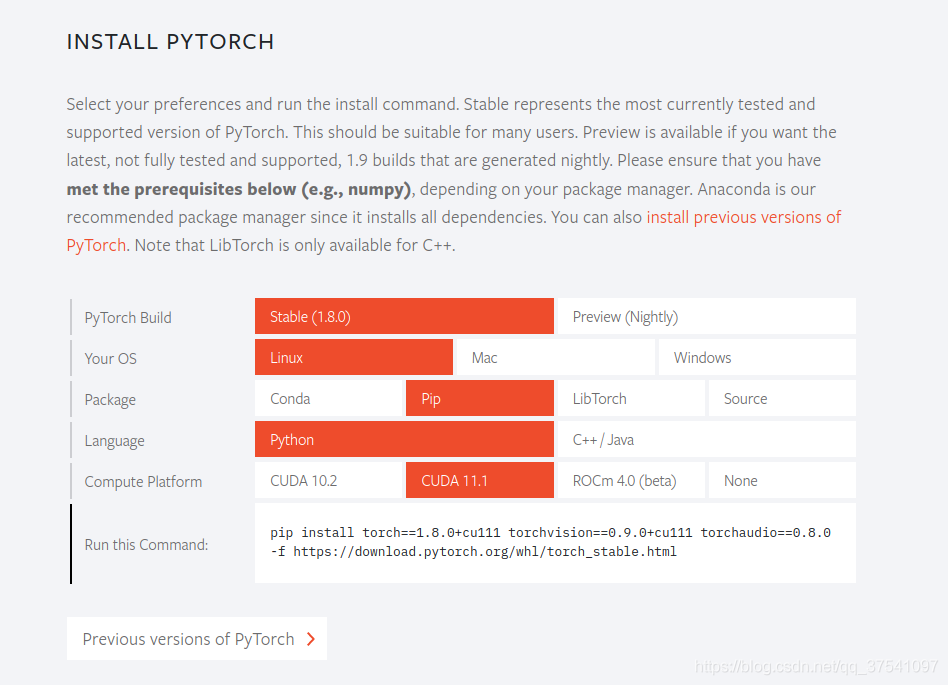
我們通過選擇自己的系統類型、安裝方式以及CUDA的版本可以得到對應的安裝指令。官方默認會順帶安裝torchvision和torchaudio但我只需要torchvision所以通過以下指令安裝 (注意,要進入對應的虛擬環境安裝,例如上面的torch18環境):
pip install torch==1.8.0+cu111 torchvision==0.9.0+cu111 -f https://download.pytorch.org/whl/torch_stable.html
安裝完成后就可以使用了,不需要在單獨安裝CUDA,并且不會影響之前安裝的CUDA版本。
下面進行簡單的測試:
首先在終端輸入python進入python環境:
然后導入torch包,查看cuda是否可用:
import torch
torch.cuda.is_available()
如果打印的是True表示成功
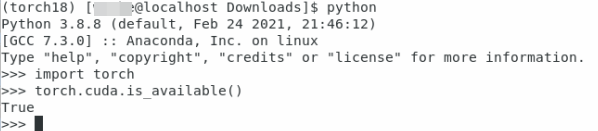
離線安裝
有些時候,可能你的設備無法連接外網,此時需要提前準備好需要安裝的whl文件,那么我們這里就以torch和torchvision為例(注意安裝torch前需要提前安裝好numpy包)。剛剛我們在線安裝時發現安裝指令最后有個網址,https://download.pytorch.org/whl/torch_stable.html,沒錯就是官方存放所有的安裝包,所以我們可以直接去那里下載。
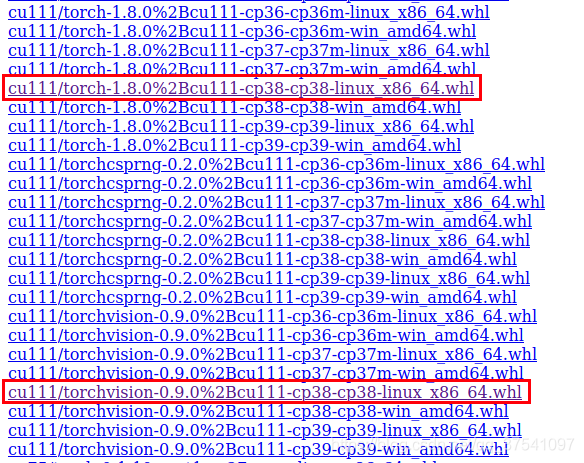
我們在這里可以找到我們需要的torch-1.8.0+cu111-cp38-cp38-linux_x86_64.whl以及torchvision-0.9.0+cu111-cp38-cp38-linux_x86_64.whl兩個文件即可。注意,cu111代表CUDA11.1,cp38表示python3.8的編譯環境,linux_x86_64表示x86的平臺64位操作系統。下載完成后,我們將這兩個文件傳入你的離線主機(服務器)中。接著在保存這兩個文件夾的目錄下打開終端:
進入對應虛擬環境
安裝torch
pip install torch-1.8.0+cu111-cp38-cp38-linux_x86_64.whl
安裝torchvison
pip install torchvision-0.9.0+cu111-cp38-cp38-linux_x86_64.whl
安裝完成后進行簡單的測試:
首先在終端輸入python進入python環境:
然后導入torch包,查看cuda是否可用:
import torch
torch.cuda.is_available()
如果打印的是True表示成功
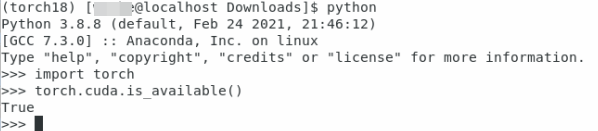
通過docker安裝
在有些情況下是需要使用docker來跑深度學習環境的(現在很多大公司都是使用paas平臺來部署的)。那么我們就需要使用pytorch官方的docker鏡像了。我們可以在docker hub上去搜索相關鏡像,https://registry.hub.docker.com/。下圖是我搜索的pytorch字段的結果(點擊Tags后)。

我們可以看到當前最新的docker 鏡像有pytorch/pytorch:1.8.0-cuda11.1-cudnn8-devel和pytorch/pytorch:1.8.0-cuda11.1-cudnn8-runtime,對于普通開發者下載pytorch/pytorch:1.8.0-cuda11.1-cudnn8-runtime就行了。關于安裝docker的過程這里不贅述。
1)我們直接通過以下指令就能pull這個鏡像了
docker pull pytorch/pytorch:1.8.0-cuda11.1-cudnn8-runtime
2)注意,在啟動鏡像前需要確保已安裝NVIDIA Container Toolkit,否則會報錯(若已安裝可直接跳過此步驟):
distribution=$(. /etc/os-release;echo $ID$VERSION_ID) \
curl -s -L https://nvidia.github.io/nvidia-docker/$distribution/nvidia-docker.repo | sudo tee /etc/yum.repos.d/nvidia-docker.repo
安裝NVIDIA Container Toolkit,參考官方文檔:https://github.com/NVIDIA/nvidia-docker
這里以Centos7為例:
首先根據你的系統類型以及版本下載對應.repo文件到/etc/yum.repos.d
distribution=$(. /etc/os-release;echo $ID$VERSION_ID) \
curl -s -L https://nvidia.github.io/nvidia-docker/$distribution/nvidia-docker.repo | sudo tee /etc/yum.repos.d/nvidia-docker.repo
清空yum的過期緩存數據(如果不是root用戶需要加sudo)
安裝NVIDIA Container Toolkit(如果不是root用戶需要加sudo)
yum install -y nvidia-docker2
重啟docker服務(如果不是root用戶需要加sudo)
3)通過docker啟動pytorch1.8.0容器
docker run --gpus all --rm -it --ipc=host pytorch/pytorch:1.8.0-cuda11.1-cudnn8-runtime
4)進入容器后可以通過nvidia-smi看到所有的GPU設備信息
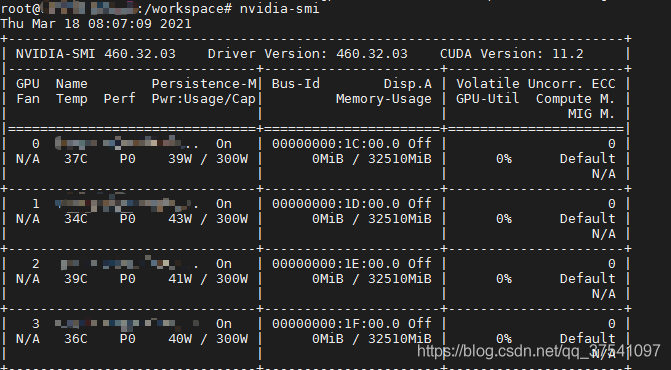
5)接著進入python環境簡單測試下pytorch能否正常調用GPU(打印True為成功)
import torch
torch.cuda.is_available()
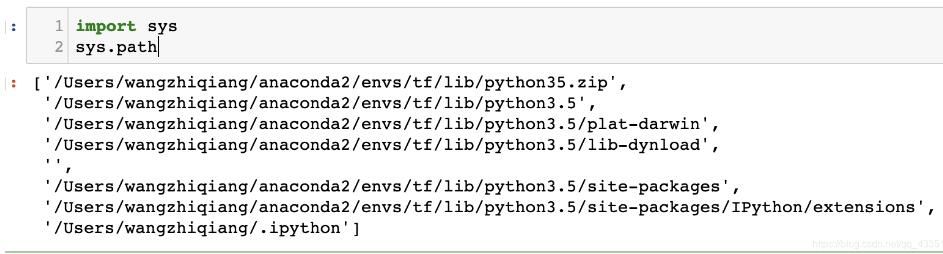
到此這篇關于Linux安裝Pytorch1.8GPU(CUDA11.1)的實現的文章就介紹到這了,更多相關Linux安裝Pytorch GPU 內容請搜索腳本之家以前的文章或繼續瀏覽下面的相關文章希望大家以后多多支持腳本之家!
您可能感興趣的文章:- pytorch 如何用cuda處理數據
- pytorch model.cuda()花費時間很長的解決
- pytorch中.to(device) 和.cuda()的區別說明
- PyTorch CUDA環境配置及安裝的步驟(圖文教程)
- 將pytorch的網絡等轉移到cuda